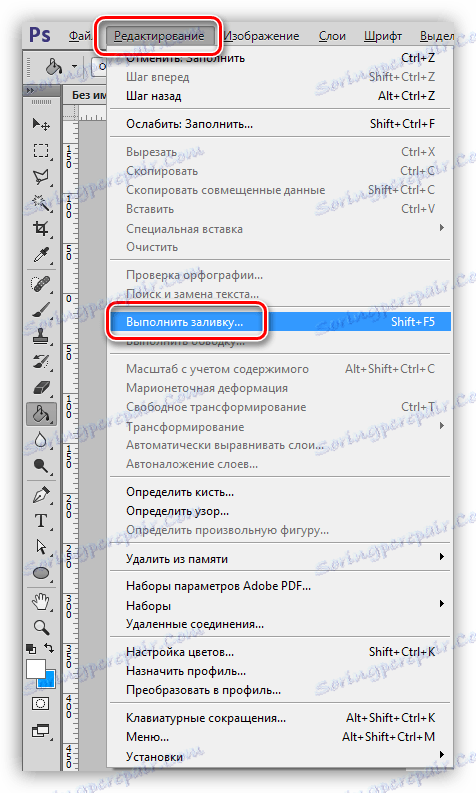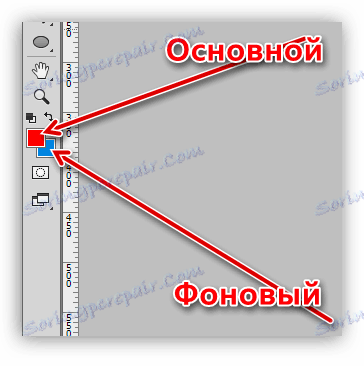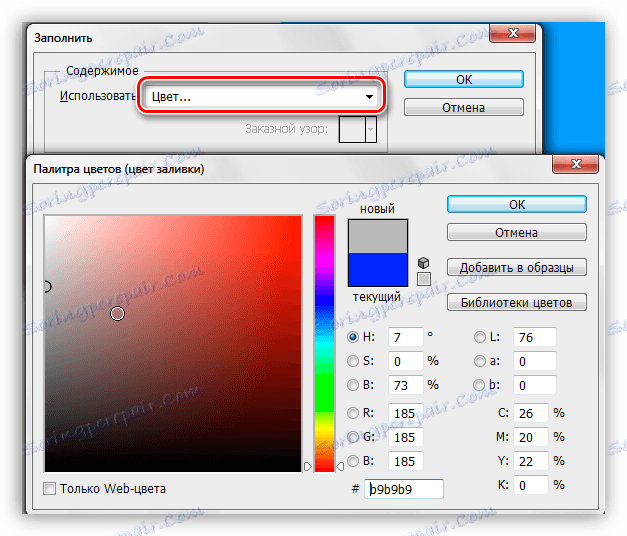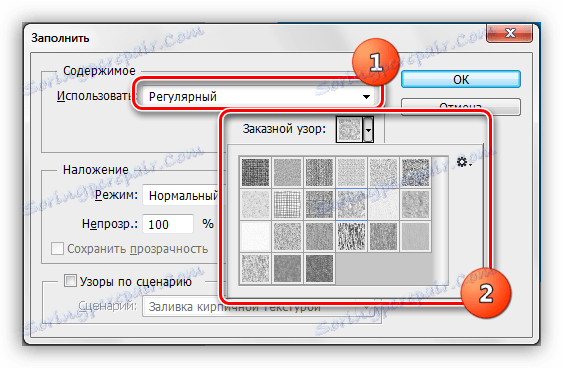Izpolnite sliko ozadja v Photoshopu
Ozadna plast, ki se po ustvarjanju novega dokumenta pojavi v paleti, je blokirana. A kljub temu se lahko izvajajo nekatera dejanja. Ta sloj je mogoče kopirati v celoti ali v njegovem delu, izbrisati (pod pogojem, da so druge palete prisotne v paleti) in tudi napolnjene s katero koli barvo ali vzorcem.
Vsebina
Izpolnite plast ozadja
Funkcijo polnjenja ozadja lahko pokličete na dva načina.
- Odprite meni »Uredi - izpolnite« .
![Izvedite polnjenje elementa menija Photoshop]()
- Pritisnite kombinacijo tipk SHIFT + F5 na tipkovnici.
V obeh primerih se odpre okno Nastavitve polnjenja.
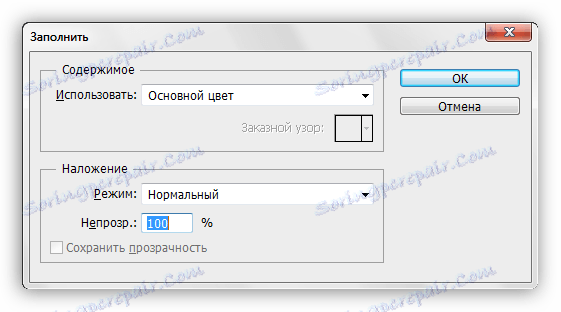
Izpolnite nastavitve
- Barva.
![Izpolnite barvo v Photoshopu]()
Ozadje se lahko napolni z osnovno barvo ali barvo ozadja,
![Osnovna barva ozadja v Photoshopu]()
ali prilagodite barvo neposredno v oknu za polnjenje.
![Izpolnite barvo v Photoshopu]()
- Vzorec.
Tudi ozadje je napolnjeno z vzorci, ki jih vsebuje trenutni sklop programa. Če želite to narediti, na spustnem seznamu izberite »Regular« in izberite vzorec za polnjenje.
![Izpolnite ozadje z vzorcem v Photoshopu]()
Ročno polnjenje
Ročno polnjenje ozadja se izvaja z orodji "Nalivanje" in "Gradient" .
1. Orodje "Zalivanje" .
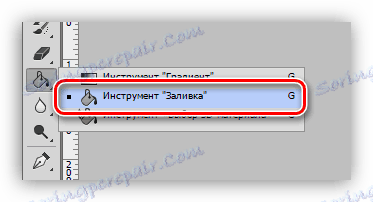
Izpolnite to orodje s klikom na ozadje, potem ko nastavite želeno barvo.

2. Orodje Gradient .

Gradient polnjenja vam omogoča ustvarjanje ozadja z gladkimi barvnimi prehodi. Polnjenje je nastavljeno na zgornji plošči. Oblika barve (1) in gradienta (linearna, radialna, stožčasta, zrcalna in diamantna) so nastavljena (2).
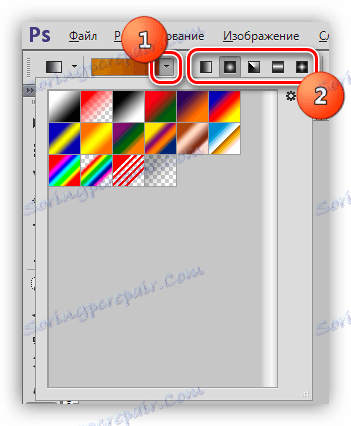
Več informacij o nagibih najdete v članku, povezava na katero se nahaja spodaj.
Lekcija: Kako narediti gradient v Photoshopu
Po nastavitvi orodja je potrebno pritrditi LMC in raztegniti prikazano vodilo vzdolž platna.

Izpolnite del sloja ozadja
Da bi zapolnili kateri koli del ozadne plasti, ga je treba izbrati s katerim koli orodjem, ki je namenjen temu, in izvedite zgoraj opisane ukrepe.
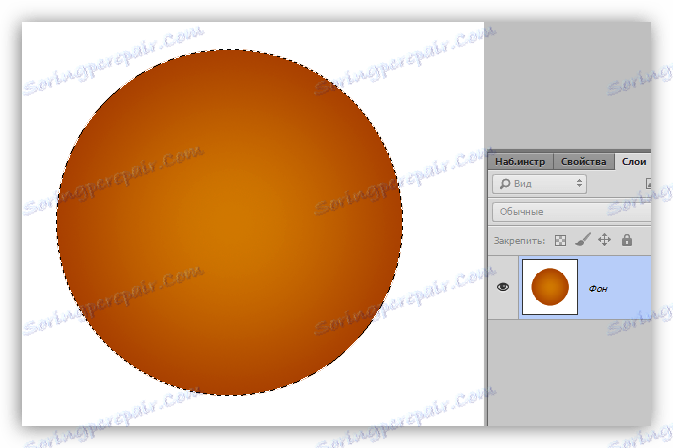
Zajemali smo vse možnosti za zapolnitev ozadja. Kot lahko vidite, obstaja veliko načinov in sloj ni popolnoma blokiran za urejanje. Z zalivanjem ozadja se je zateklo, ko med obdelavo slike ni treba spreminjati barve substrata, drugače je priporočljivo ustvariti ločen sloj z nalaganjem.